1、打开数据源,观察数据结构,明确分析目的。在本例中,共有三个维度的数据,日期、产品名称、销量,每个月销售的产品不固定,数量也有高有低。分析:数据源展示的是明细数据,现在我们需要知道各个月份的总销量、各个产品的总销量、每个月平均单个产品的销量、每个产品的月均销量,并绘制出月度总销量变化趋势图。

2、选中所有数据,点击“插入”,选中“数据透视表”。
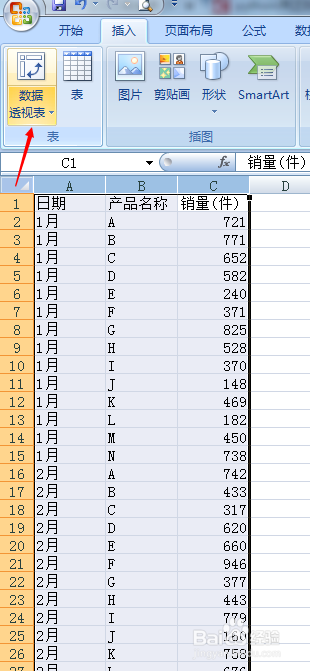
3、这里数据表区域输入Sheet1!$A:$C,点击确定。选择放置数据透视表的位置:”新工作表“。这样便于单独处理透视表数据,而不影响查看原始数据。

4、在新工作表的右边,我们看到了需要添加到报表的字段,以及区域拖动字段。行、列标签可以由自己选择。比如我们要知道:各个月份的总销量。可以将将日期拖到"行标签",将销量拖至"数值"区域,然后在数值区域的求值项选择最大值。右上角的字段后面有个筛选按钮,可以按照自己的需要设置筛选条件。默认是全选。选好确定后,就可以看到每个月的总销量了。




5、点击"选项"里有个"数据透视图",选择折线图,可以清楚地看到每个月总销量的变化趋势。进行一些适当的美化就好了。
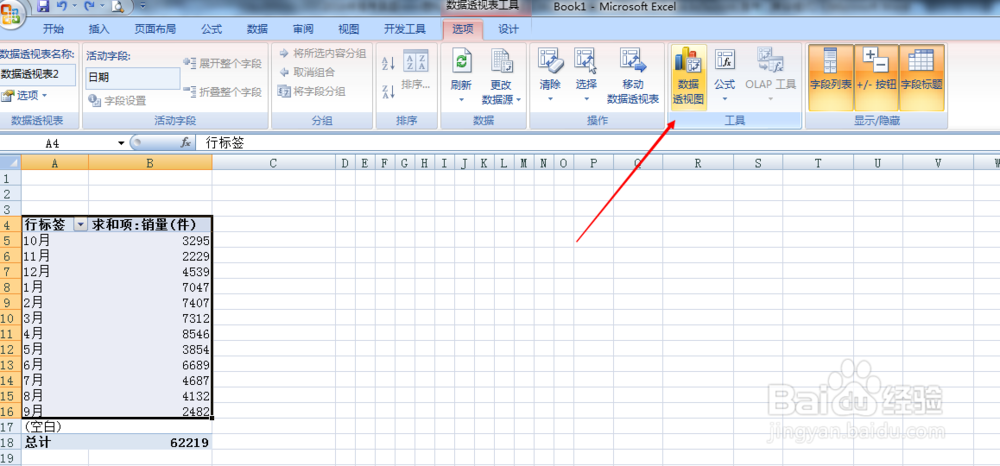

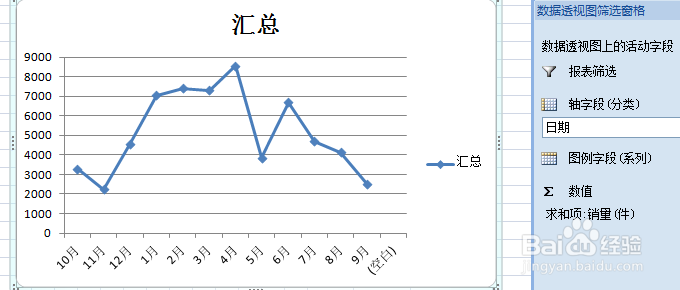
6、其他几项:各个产品的总销量、每个月平均单个产品的销量、每个产品的月均销量。都是同样的方法,选择相应的行标签,数值字段以及数值计算方式就好了。
